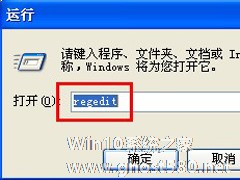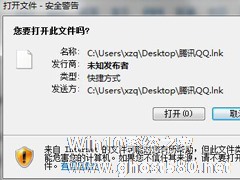-
WinXP系统关闭调试器的方法
- 时间:2024-11-30 13:16:57
大家好,今天Win10系统之家小编给大家分享「WinXP系统关闭调试器的方法」的知识,如果能碰巧解决你现在面临的问题,记得收藏本站或分享给你的好友们哟~,现在开始吧!
在xp系统中,调试器一般都是处于关闭的状态的,但是它常常在我们飞快运行某个程序时突然冒出来,阻挠你。这绝对是件令人痛苦的事。那有什么方法可以避免这种事的发生呢?下面小编就跟大家一起分享下通过修改注册表数值关闭调试器的方法!
方法如下:
1、鼠标点击“开始”菜单,选择“运行”选项,在弹出的对话框中输入“regedit”字符命令,按“确定”键;
2、在打开的“注册表编辑器”窗口左侧依次展开:HKEY_LOCAL_MACHINE、SOFTWARE、Microsoft、WindowsNT、WindowsNT、CurrentVersion、CurrentVersion、AeDebug选项;

3、在右侧窗口找到并双击Auto命令,在弹出的“编辑字符串窗口”的数值数据(V)栏中把数值更改为“0”,点击“确定”键;
4、返回到注册表编辑器窗口,按F5刷新,退出注册表编辑器即可。
这关闭调试器的方法,还是很有用处的,尤其是一些爱好网络游戏的孩子们,终于可以摆脱跳出调试器的阴影了。
以上就是关于「WinXP系统关闭调试器的方法」的全部内容,本文讲解到这里啦,希望对大家有所帮助。如果你还想了解更多这方面的信息,记得收藏关注本站~
*文♀章来自Win10系统之家,转载请注明出处!
相关文章
-

在xp系统中,调试器一般都是处于关闭的状态的,但是它常常在我们飞快运行某个程序时突然冒出来,阻挠你。这绝对是件令人痛苦的事。那有什么方法可以避免这种事的发生呢?下面小编就跟大家一起分享下通过修改注册表数值关闭调试器的方法!
方法如下:
1、鼠标点击“开始”菜单,选择“运行”选项,在弹出的对话框中输入“regedit”字符命令,按“确定”键;
2、在... -

对于大多数人来说WinXP系统已经熟悉的不在熟悉了,虽然现在的XP系统已经停止服务,但还是有很多人在继续使用XP系统。在Windows系统中有一项重要的“计划任务”功能,通过设置“计划任务”,可以计划你要所做的事情。有用户想关闭计划任务服务这个功能,但不知道如何关闭?下面就和大家说一下WinXP系统关闭计划任务服务的方法。
方法如下:
1、点击【开始】菜单的【... -
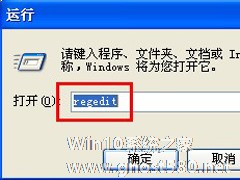
WinXP系统中的Windows文件保护怎么关闭?关闭Windows文件保护的方法
从Windows2000开始,微软在Windows中引入了“Windows文件保护”功能。但是很多使用WinXP系统的用户,很反感更改系统时电脑弹出“Windows文件保护”的对话框,那么该如何关闭呢?关闭Windows文件保护有什么方法?下面就和小编一起去看看WinXP系统中关闭Windows文件保护的方法。
方法如下:
方法一:
1、新建一个文... -
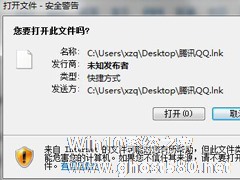
我们在使用WinXP系统,当我们打开从网上下载好的安装程序时,会出现标题为安全警告的界面问是否打开。提示一次就可以了,那也不要每次都提示吧。那如何关闭打开文件时提示安全警告呢?现在就由小编和大家说一下WinXP系统关闭打开文件时提示安全警告的方法。
方法如下:
一、组策略法
1、单击“开始”菜单,再单击“运行”,在打开的对话框中输入“gpedit....